4 월 업데이트 2024: 우리의 최적화 도구를 사용하여 오류 메시지를 받지 않고 시스템 속도를 늦추십시오. 지금 다운로드 이 링크
- 다운로드 및 설치 여기에 수리 도구.
- 컴퓨터를 스캔하도록 합니다.
- 그러면 도구가 컴퓨터 수리.
소규모 개발자의 드라이버를 설치하려고 하거나 이전 드라이버를 사용하려는 경우 다음 경고가 표시됩니다.
“Windows에서 장치 용 드라이버 소프트웨어를 설치하는 동안 문제가 발생했습니다.
Windows에서 장치의 드라이버 소프트웨어를 찾았지만 설치하는 동안 오류가 발생했습니다
타사 INF에 디지털 서명 정보가 없습니다.”
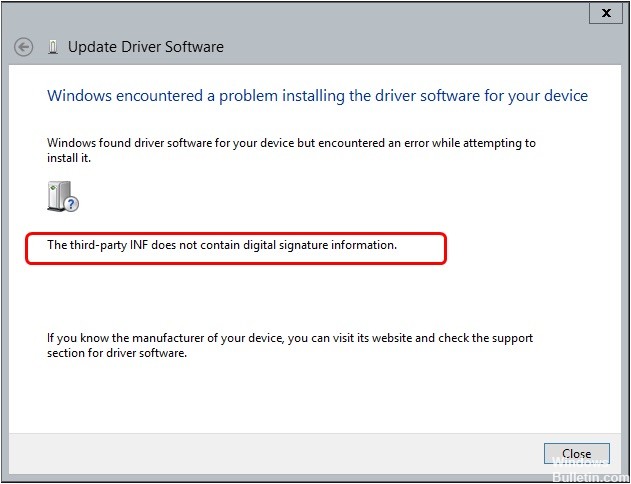
.INF 파일은 최신 Windows 운영 체제에 대한 구성 정보가 포함된 파일입니다. 여기에는 복사할 데이터, 레지스트리에 대한 변경 사항 등을 지정하는 여러 섹션이 포함되어 있습니다. 단, 디지털 서명 정보를 포함해야 합니다. 최신 창은 유효한 서명 없이 설치할 수 없습니다. 따라서 모든 운전자는 다음을 피하기 위해 서명해야 합니다. 서명 오류가 없습니다.
타사 정보에 서명 정보가 포함되어 있지 않은 경우 오류는 종종 시스템 설정이 잘못 구성되었거나 Windows 레지스트리의 불규칙한 항목으로 인해 발생합니다. 오류의 이름. 오류의 원인, 오류가 발생한 시스템 또는 응용 프로그램의 구성 요소 및 기타 정보를 포함하여 오류의 세부 사항을 포함합니다.
이 오류는 Windows 운영 체제 사용자에게 매우 흔했습니다. 그것은 대부분의 활동을 제한하지만 오류는 영원히 지속되는 것처럼 보입니다. 이전 드라이버를 사용하거나 소규모 개발자에게 액세스하여 드라이버를 설치하는 데 문제가있을 수 있습니다.
"타사 INF에 디지털 서명 정보가 없습니다"오류를 수정하는 방법 :
제조업체 웹 사이트에서 수동으로 드라이버를 다운로드하십시오.
- 장치 이름을 확인하거나 장치 관리자에 액세스하여 드라이버를 설치할 장치를 결정하십시오. Windows + R을 누르고 'devmgmt.msc'를 입력해도됩니다
- 제조업체의 공식 웹 사이트를 방문하십시오.
- 드라이버를 찾았 으면 원하는 다운로드 옵션을 선택하고 액세스 가능한 장소에 다운로드하십시오.
2024년 XNUMX월 업데이트:
이제 이 도구를 사용하여 파일 손실 및 맬웨어로부터 보호하는 등 PC 문제를 방지할 수 있습니다. 또한 최대 성능을 위해 컴퓨터를 최적화하는 좋은 방법입니다. 이 프로그램은 Windows 시스템에서 발생할 수 있는 일반적인 오류를 쉽게 수정합니다. 손끝에 완벽한 솔루션이 있으면 몇 시간 동안 문제를 해결할 필요가 없습니다.
- 1 단계 : PC 수리 및 최적화 도구 다운로드 (Windows 10, 8, 7, XP, Vista - Microsoft Gold 인증).
- 2 단계 : "스캔 시작"PC 문제를 일으킬 수있는 Windows 레지스트리 문제를 찾으십시오.
- 3 단계 : "모두 고쳐주세요"모든 문제를 해결합니다.
- 실행 파일을 두 번 클릭하여 드라이버를 직접 설치하십시오. 그래도 작동하지 않으면 장치 관리자로 다시 이동하여 장치를 마우스 오른쪽 단추로 클릭하고 드라이버 업데이트를 선택하십시오.
- 내 컴퓨터에서 드라이버 검색을 선택하고 다운로드 한 드라이버를 찾습니다.
- 컴퓨터를 다시 시작하고 문제가 해결되었는지 확인하십시오.
디지털 서명 확인 비활성화

- PC에서 열려있는 모든 창과 프로그램을 닫습니다.
- Windows 버튼을 클릭하고 cmd를 검색하면 검색 결과로 프롬프트가 표시됩니다.
- 마우스 오른쪽 단추를 클릭하고 관리자 권한으로 실행을 선택하십시오.
- 명령 프롬프트에서 다음 코드를 입력하고 Enter를 누르십시오. bcdedit / set loadoptions DDISABLE_INTEGRITY_CHECKS
- 위의 코드를 작성한 후 다른 코드를 작성하고 Enter를 눌러야합니다. bcdedit / set testsigning on
- 서명되지 않은 드라이버를 설치할 수 있습니다. 그런 다음 드라이버를 다시 설치하십시오.
시스템 파일 확인 수행

- 작업 표시 줄의 검색 영역에 명령 프롬프트를 입력하고 결과 목록에서 명령 프롬프트 (데스크톱 응용 프로그램)를 마우스 오른쪽 단추로 클릭하거나 길게 누릅니다.
- 관리자 권한으로 실행을 선택하고 예를 선택하십시오.
- DISM.exe / Online / Cleanup-image / Restorehealth를 입력 한 다음 Enter 키를 누릅니다.
- 작업이 성공하면 sfc / scannow를 입력하고 Enter를 누르십시오.
- "Verification 100 % complete"메시지가 나타나면 exit를 입력합니다.
전문가 팁 : 이 복구 도구는 리포지토리를 검색하고 이러한 방법이 효과가 없는 경우 손상되거나 누락된 파일을 교체합니다. 문제가 시스템 손상으로 인한 대부분의 경우에 잘 작동합니다. 또한 이 도구는 시스템을 최적화하여 성능을 최대화합니다. 그것은에 의해 다운로드 할 수 있습니다 여기를 클릭

CCNA, 웹 개발자, PC 문제 해결사
저는 컴퓨터 애호가이자 실습 IT 전문가입니다. 컴퓨터 프로그래밍, 하드웨어 문제 해결 및 수리 분야에서 수년간의 경험을 갖고 있습니다. 저는 웹 개발과 데이터베이스 디자인 전문입니다. 네트워크 디자인 및 문제 해결을위한 CCNA 인증도 받았습니다.

